톡캘린더 일정을 아이폰 캘린더에 동기화 하기
톡캘린더 일정을
아이폰 캘린더에 동기화 하기
#톡캘린더 #카카오톡캘린더 #캘린더동기화
메인 메신저를 카카오톡을 사용하다 보니깐 업무 캘린더도 카카오톡으로 사용하게 되는 듯 합니다. 여러 사람들과 업무 공유를 할 때는 톡캘린더만 한게 없는 것 같아요. 그래서 이번에 카카오톡 톡 캘린더를 아이폰 기본 캘린더로 동기화 하는 작업을 진행 했습니다. 같은 방법으로 주소를 복사해서 구글 캘린더에도 응용 가능해요.
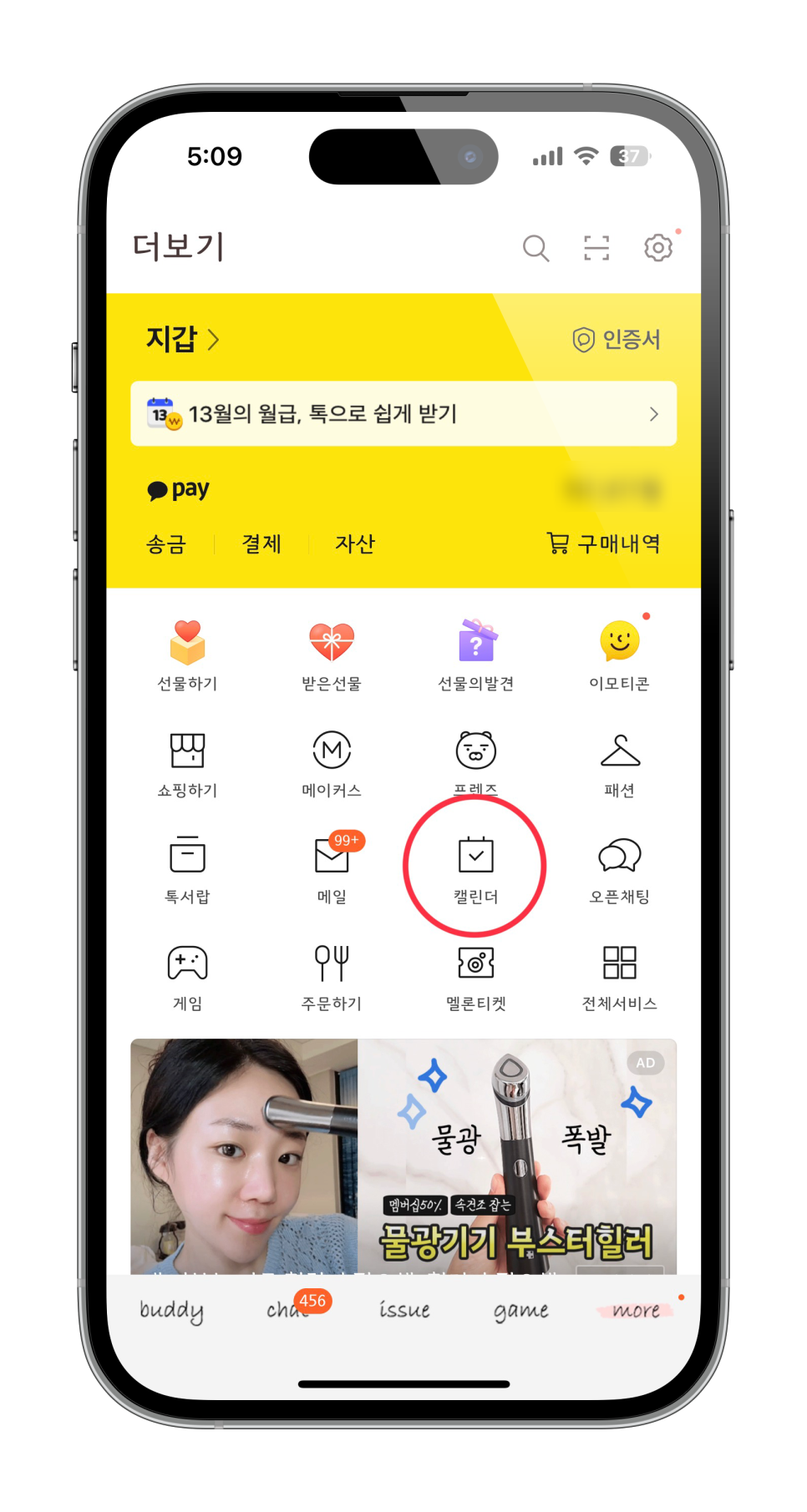
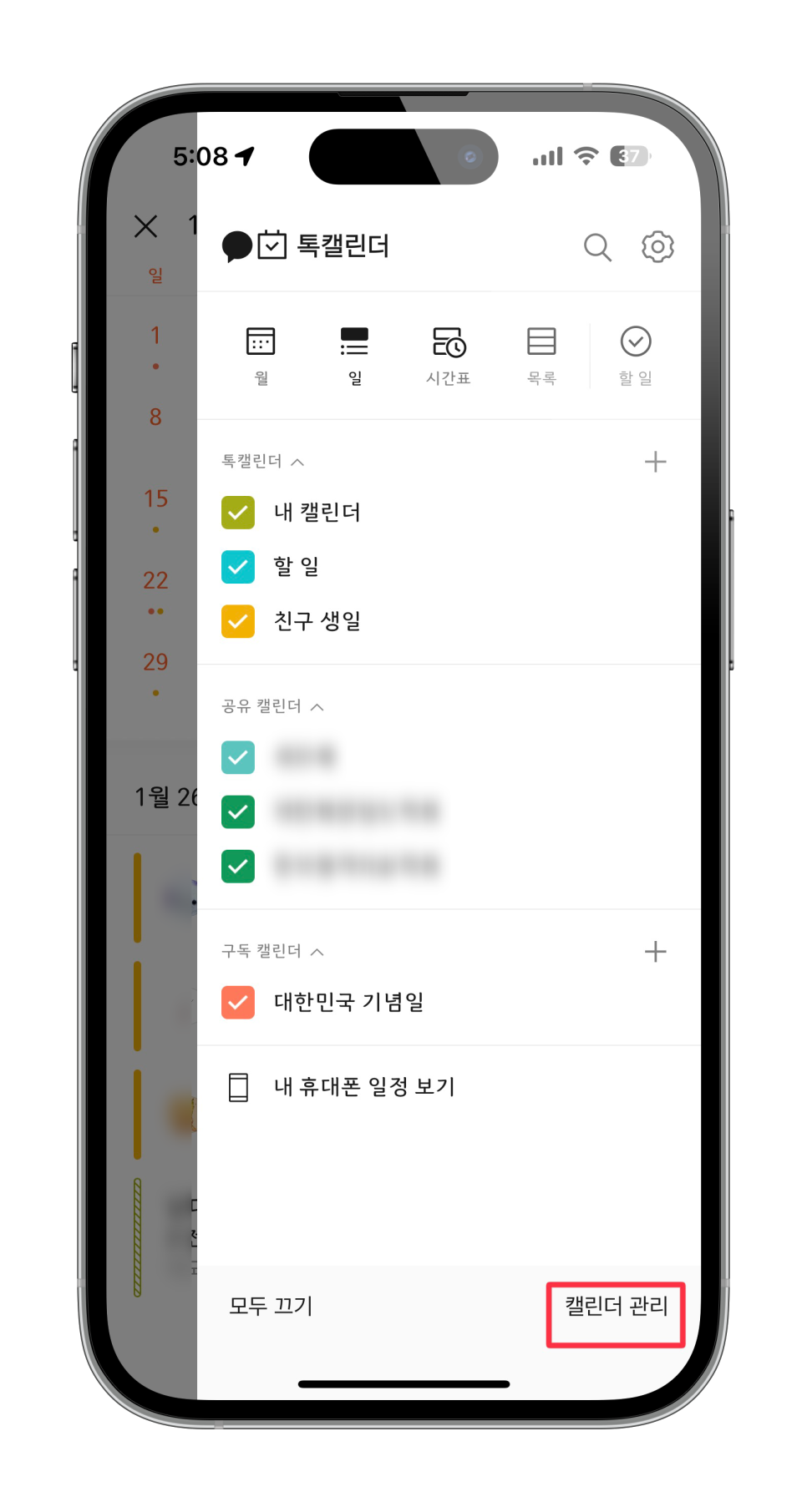
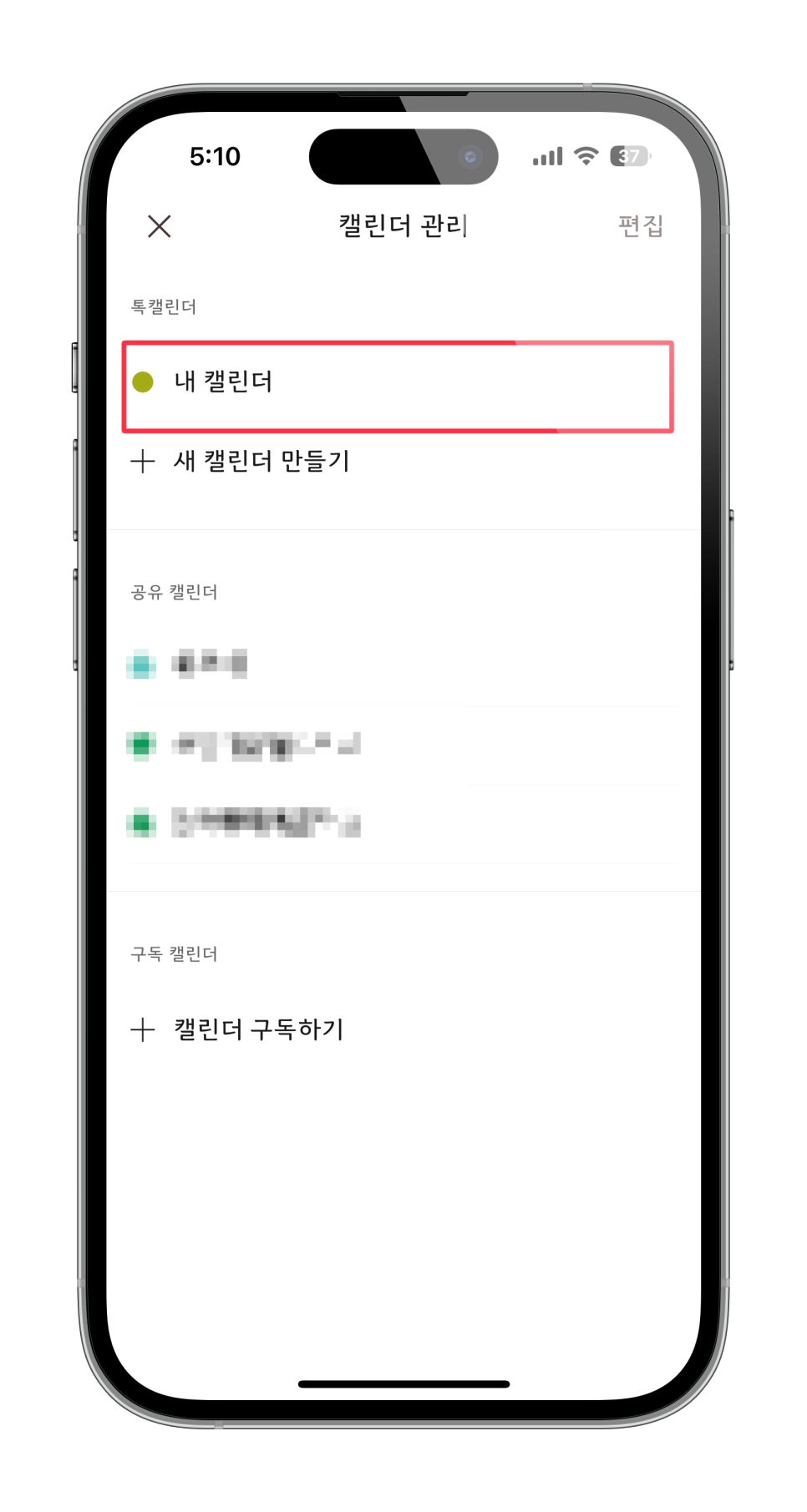
먼저 카카오톡 톡 캘린더에서 캘린더의 주소를 복사해 줘야 합니다. 오른쪽 하단의 더보기 부분에서 캘린더 선택 후 캘린더 관리 그리고 동기화 하고 싶은 캘린더를 골라 줍니다.
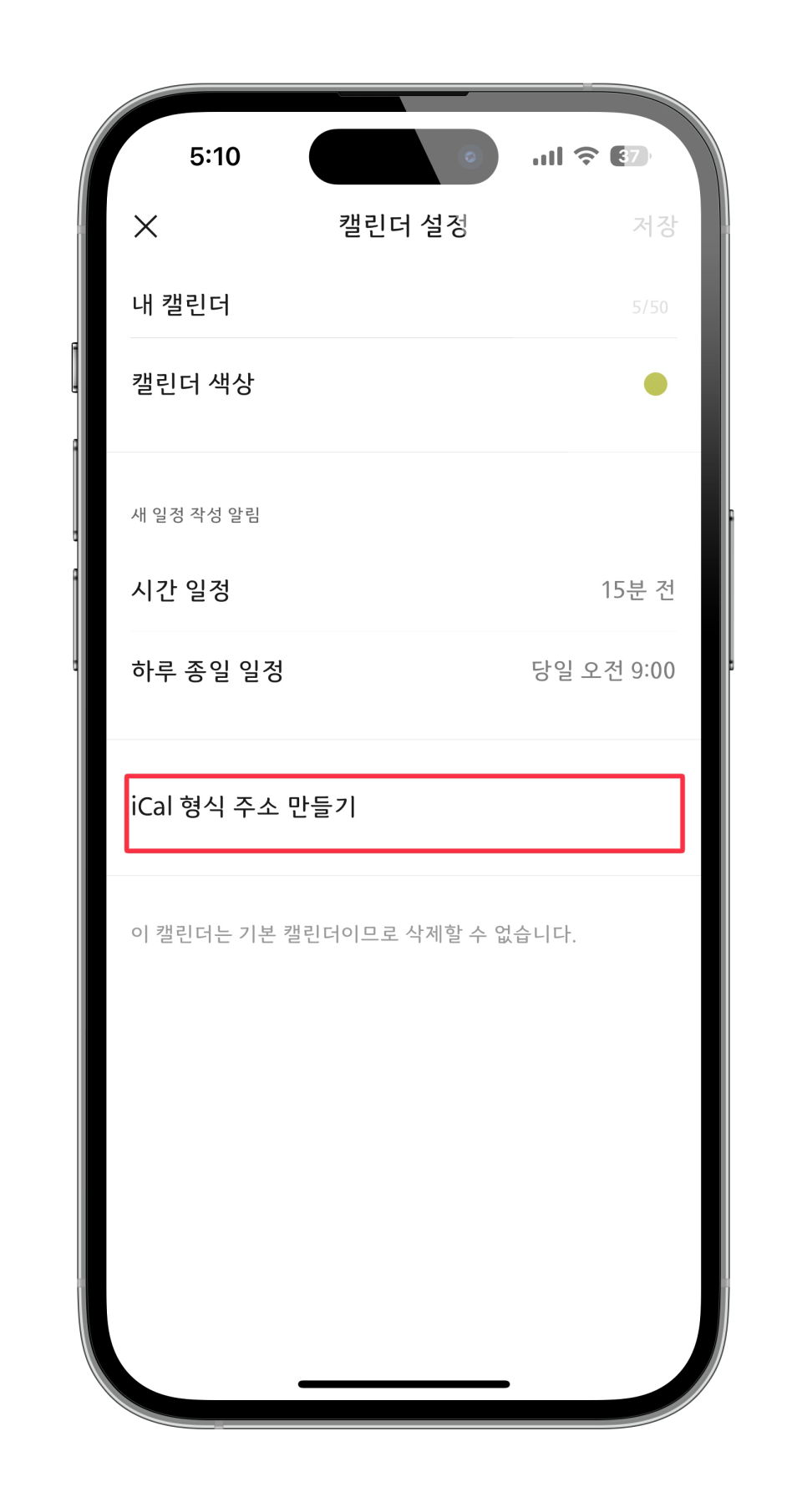
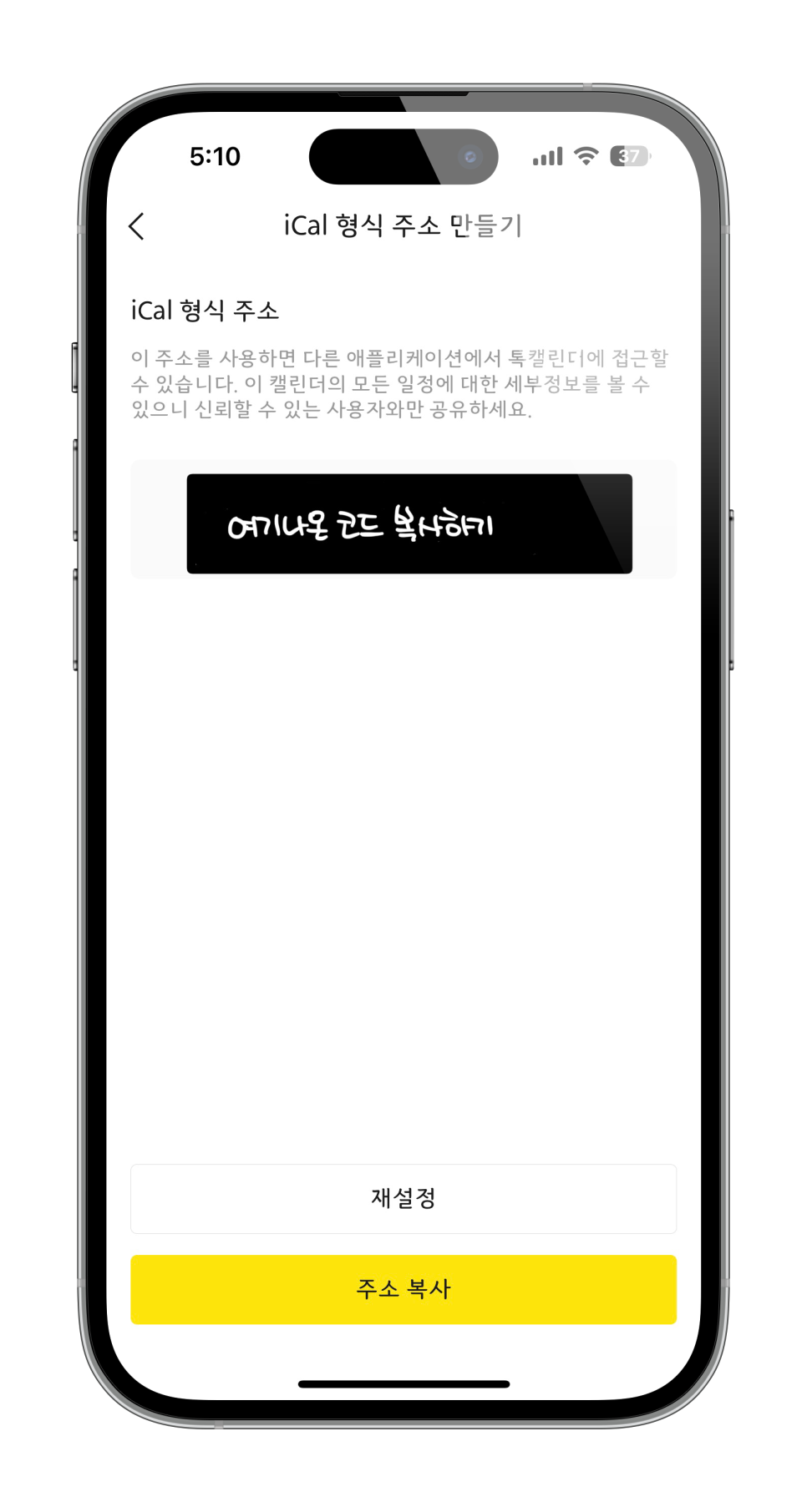
캘린더를 누르고 들어가면 캘린더 설정으로 들어 갈 수 있어요. iCal 형식 주소만들기를 누르면 다른 어플에서도 톡 캘린더의 정보에 접근할 수 있게 됩니다. 주소를 복사 해 둔 뒤 아이폰 설정으로 접속해 줍니다.
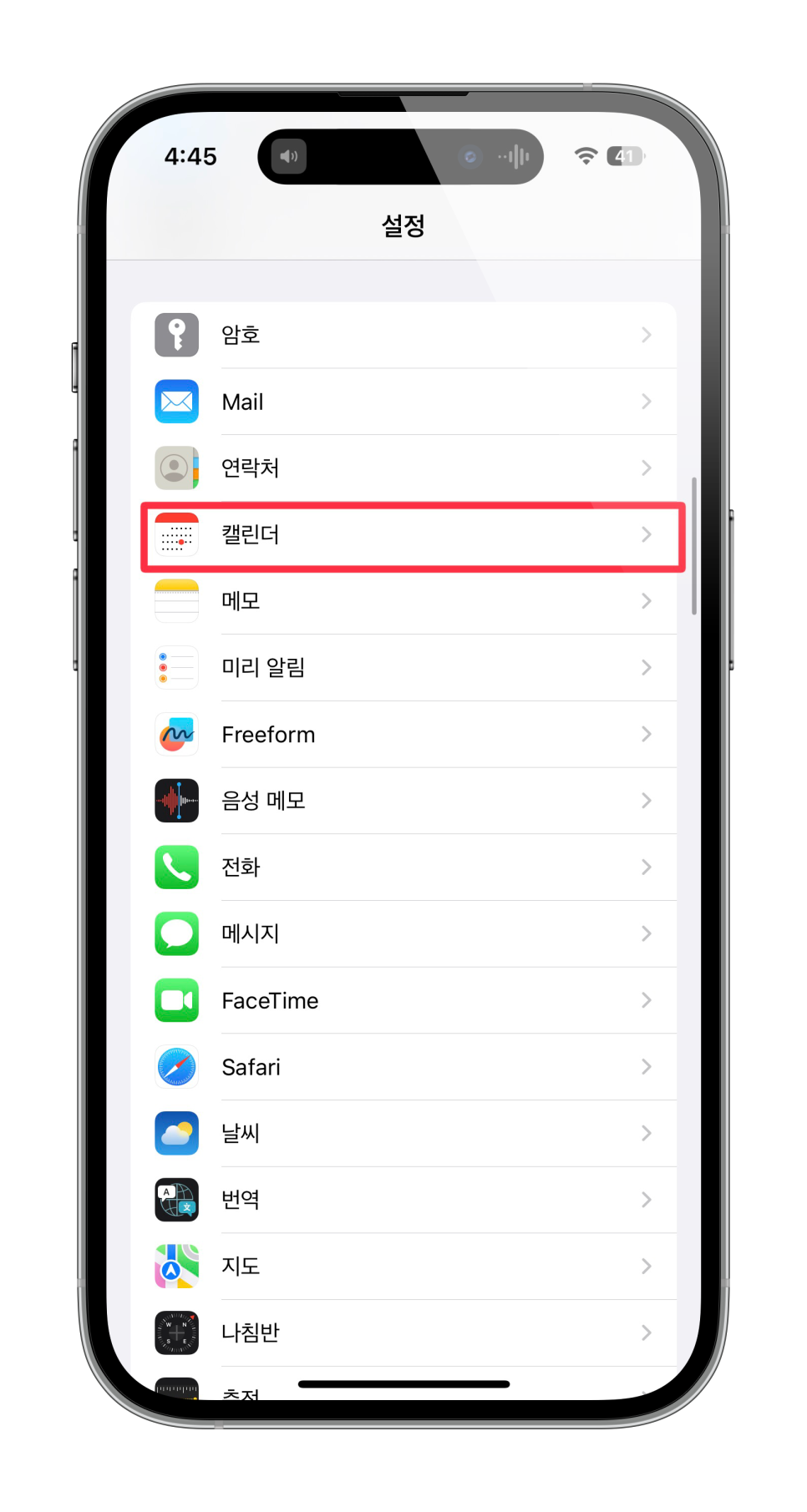
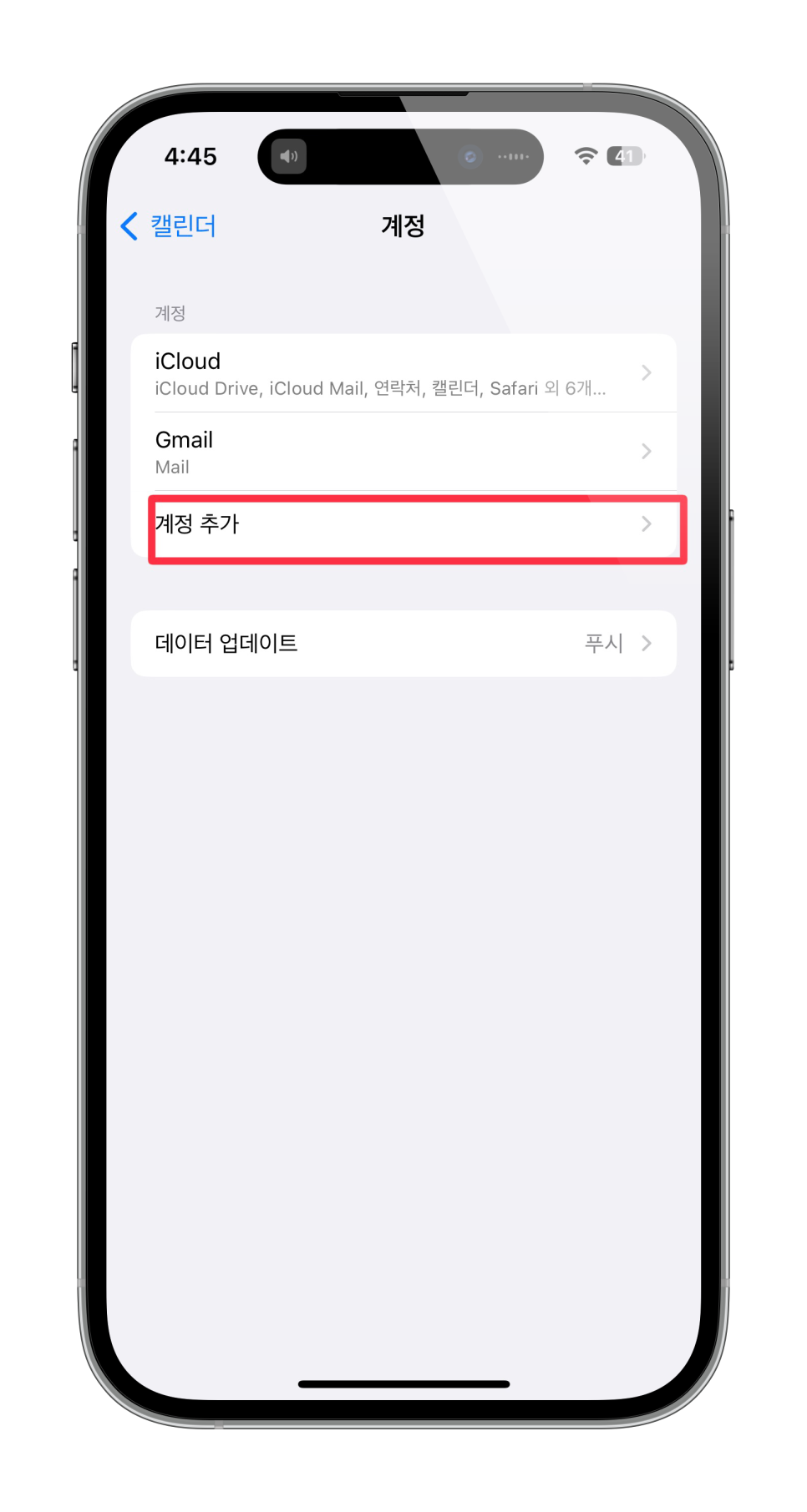
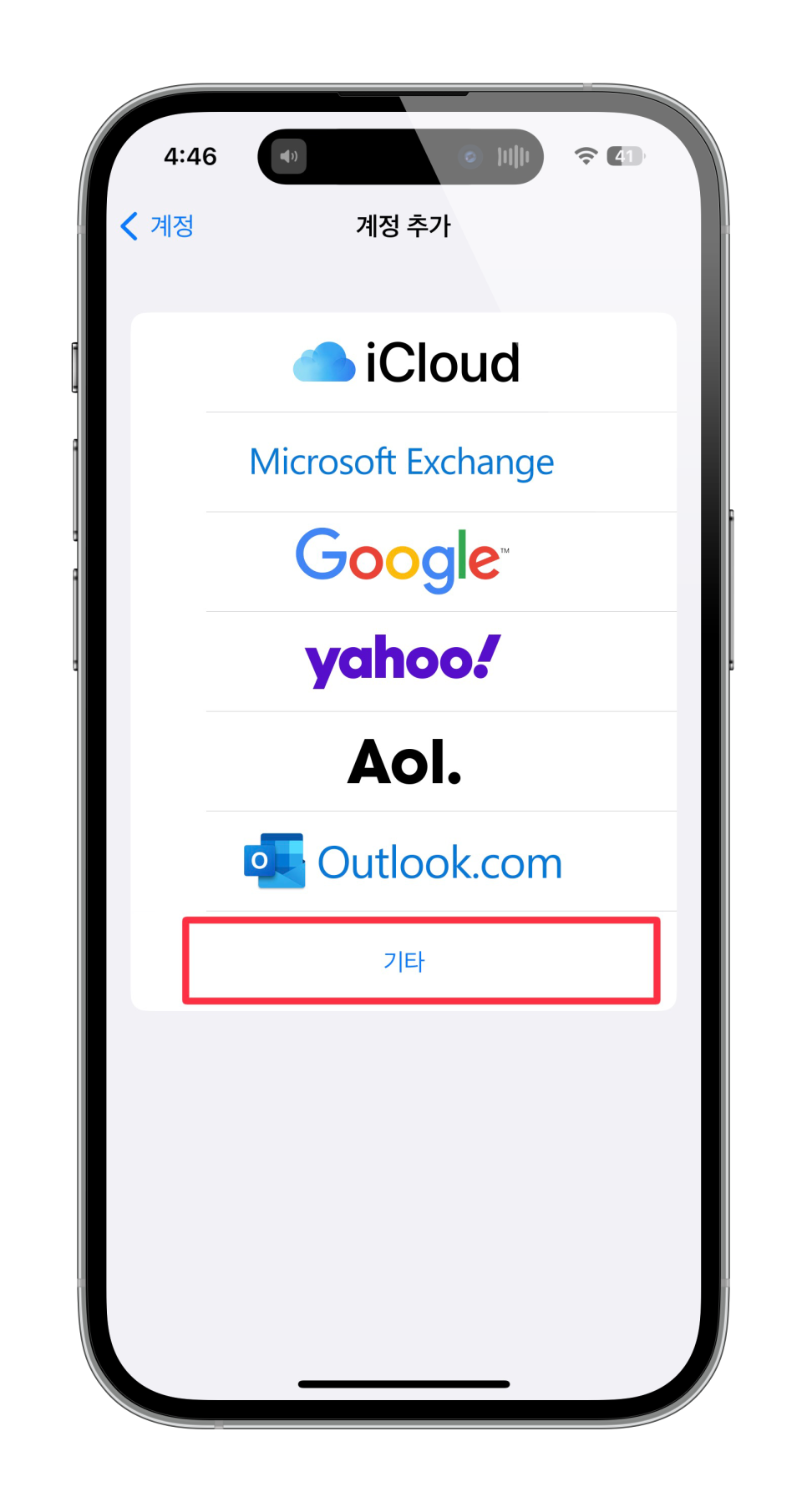
설정에서 아래로 내리면 캘린더를 고르고 계정 추가를 선택 후 기타로 들어가 줍니다. 아웃룩이나 구글 캘린더의 동기화의 경우에는 해당하는 곳으로 바로 들어가서 진행하면 됩니다. 저는 톡캘린더를 동기화 할 거라 기타 세션으로 들어갔어요.
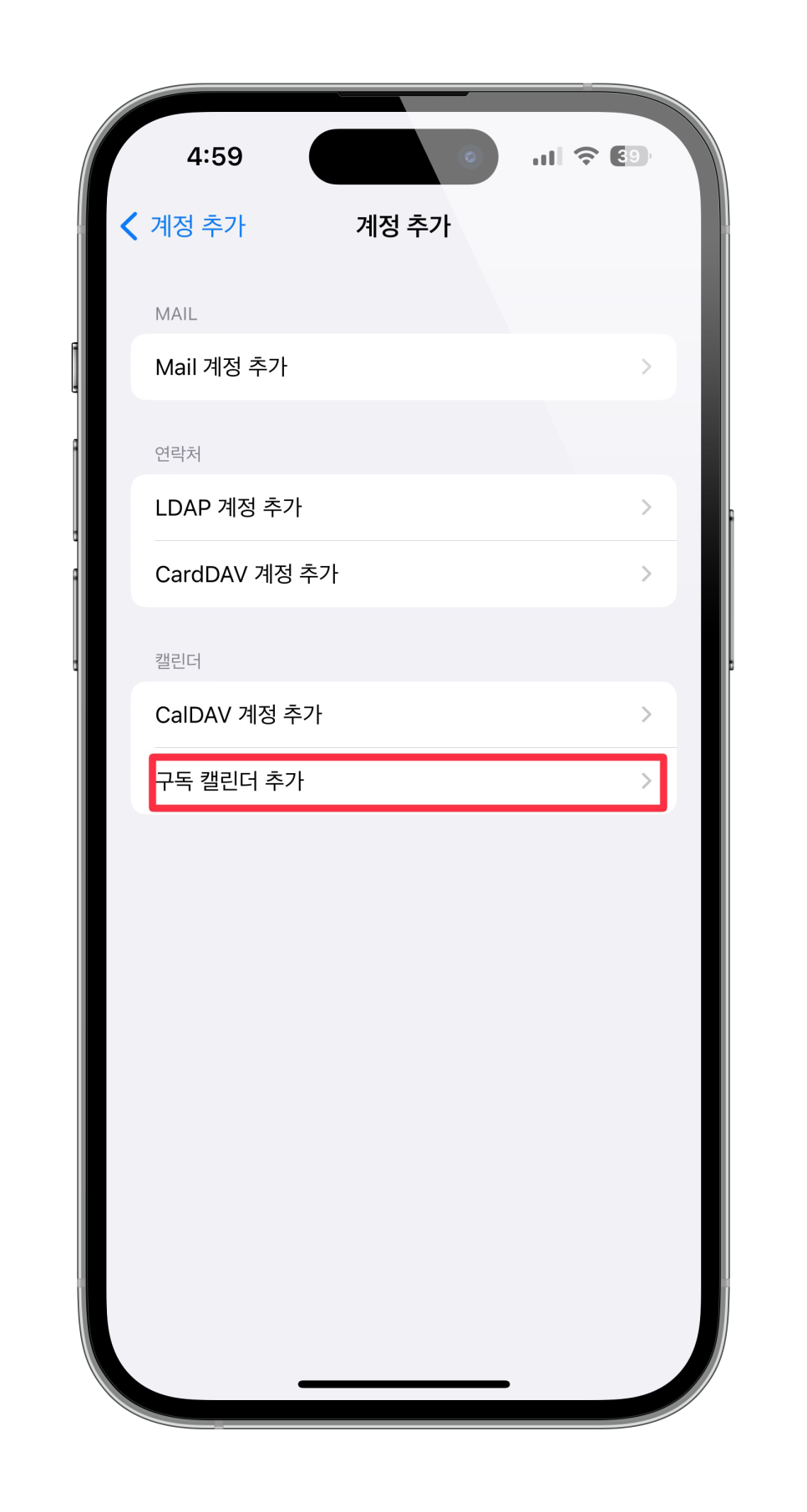
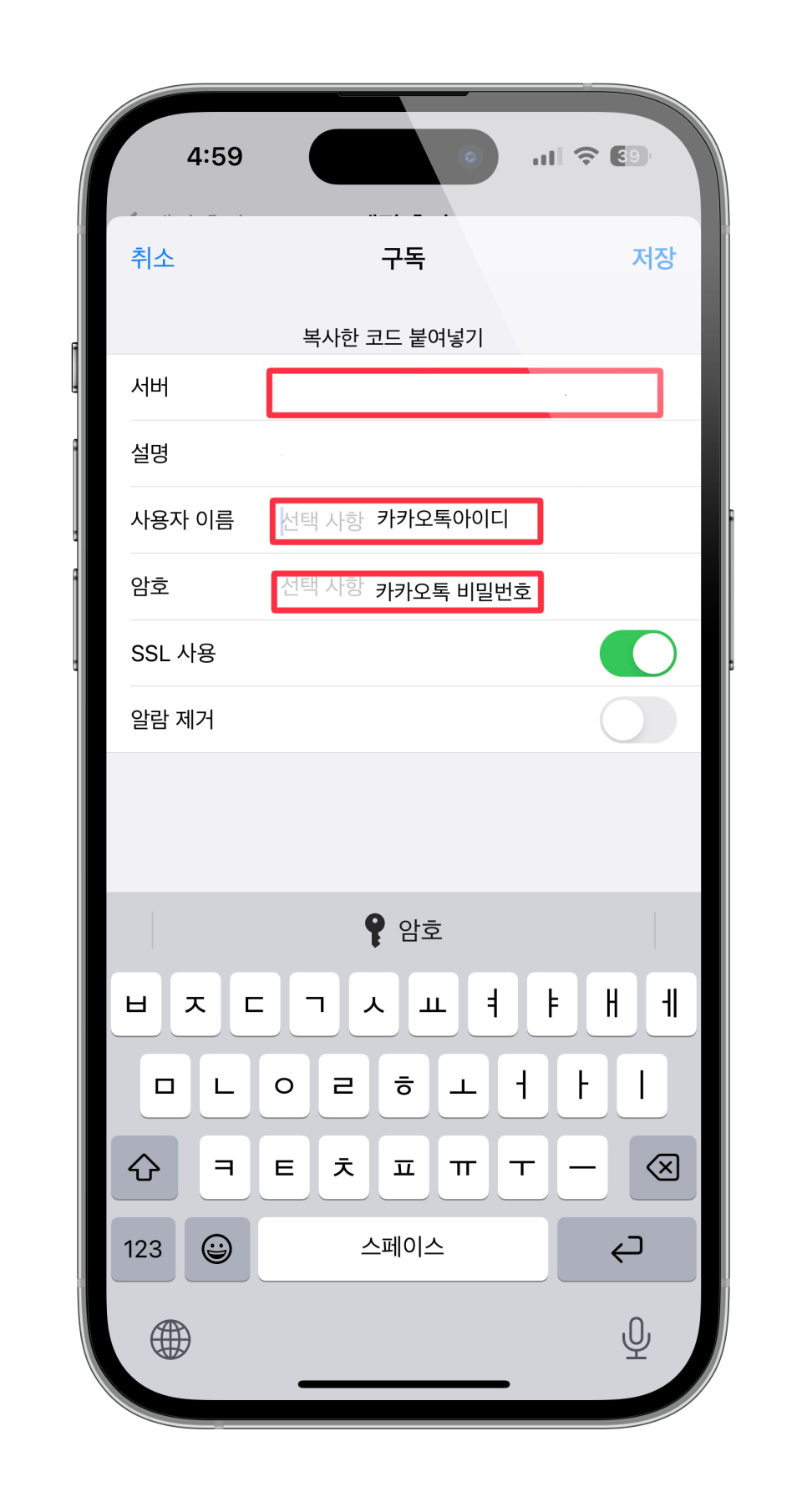
구독 캘린더 추가로 들어간 뒤 서버에 복사한 코드를 붙여 넣고 사용자 이름에는 카카오톡 로그인 아이디, 암호에는 카카오톡 비밀번호를 누르면 끝입니다.
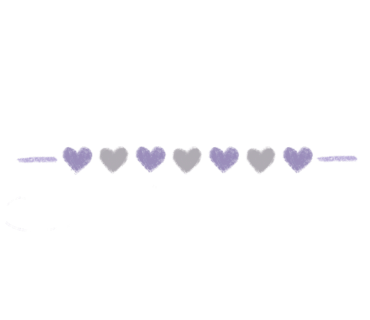
구글에서 카카오톡 톡캘린더를 동기화 하면 24시간에서 48시간까지 걸린다고 해요. 애플 기본 캘린더에서는 캘린더 새로고침을 하면 실시간 동기화가 가능합니다. 다만 수동이라는거. 해당 방법은 구독이기 때문에 양방향 수정이 불가능한 단점이 있습니다. 이것만 해결되면 정말 너무 좋을 텐데 아쉽네요.